Як зменшити гучність у Zoom, Google Meet і Microsoft Teams

Програми для відеодзвінків стали найважливішою частиною віддаленої роботи та навчання. Досліджуйте, як зменшити гучність у Zoom, Google Meet та Microsoft Teams.
«Ви можете зробити все, написавши» ~ CS Lewis
Письмо – це все ж таки, але найчистіший вид мистецтва, де можна створити і висловити все що завгодно у формі слів. Згоден чи ні, але в глибині душі ми всі природжені письменниками. Деякі з нас вважають за краще мати власні меланхолійні моменти «Дорогий щоденник», коли деякі з нас схильні писати в більш професійному тоні, будь то блоги, статті, інформаційні бюлетені, електронні листи, романи тощо — писати можна в різних формах.
В Інтернеті доступно безліч програм та інструментів, які можуть допомогти письменникам покращити свої навички письма. Є інструменти перевірки орфографії та граматики, текстові редактори для форматування вмісту та багато інших корисних інструментів. Тож, якщо ви завзятий логофіл, який любить писати і теж захоплюється цим, у нас є для вас одна гарна новина.
Джерело зображення: Windows Central
Нещодавно Microsoft випустила власний спеціальний текстовий редактор, відомий як Microsoft Editor, який доступний як для окремого настільного додатка, так і для онлайн-версії. Цей чудовий інструмент також доступний у вигляді розширення для веб-переглядача, яке ви можете встановити та використовувати у браузерах Google Chrome і Edge.
Давайте дізнаємося все про функції редактора Microsoft, як він працює, скільки коштує та все інше, що вам потрібно знати.
Читайте також: 8 найкращих латексних редакторів 2020 року – список найкращих латексних редакторів
Що таке редактор Microsoft?
Microsoft Editor — це інтелектуальний помічник на основі штучного інтелекту, який призначений для вибору орфографічних і граматичних помилок, покращення ваших навичок письма та пропонує вам цифровий простір, де ви можете впевнено писати.
Джерело зображення: The Next Web
Дзвонити?
Ми всі чули про Grammarly, чи не так? Що ж, Microsoft Editor майже схожий на інструмент перевірки орфографії Grammarly, який дозволяє переглядати та оптимізувати свої навички письма. Microsoft Editor може служити гідною альтернативою Grammarly і варто спробувати.
Функції редактора Microsoft
Microsoft Editor може покращити ваш текст, як ніколи раніше. Він пропонує різні функції, які дозволяють вам перевірити свої навички письма, виправити орфографічні та граматичні помилки, а також писати більш професійно та стисло. Microsoft Editor дозволить вам працювати над своїм текстом, де ви можете переглядати, оцінювати та переробляти довгі речення. Він також пропонує вам мовні пропозиції, які можна використовувати для покращення вашого стилю письма.
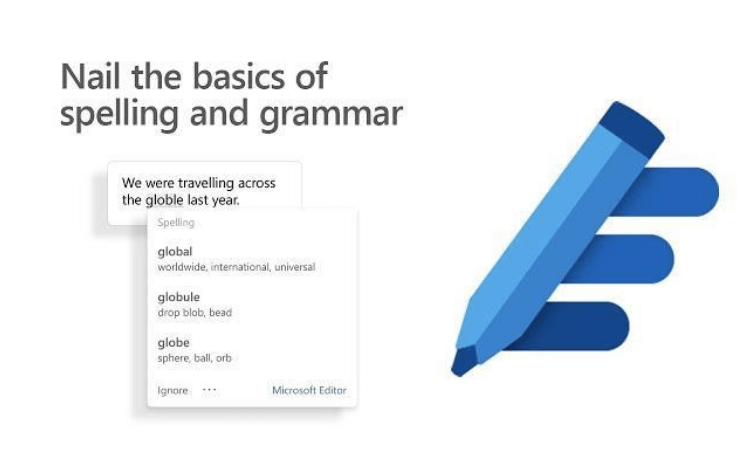
Джерело зображення: Google Chrome
Microsoft Editor розширює підтримку більш ніж 20 мов і може служити ефективним інструментом для коректури для початківців і професіоналів. На додаток до цього, Microsoft Editor також включає в себе можливості перевірки на плагіат, щоб переконатися, що ваш вміст на 100% унікальний і не скопійований нікуди з Інтернету.
Цей чудовий текстовий редактор справляється досить гідно з переглядом ваших речень і вмісту, пропонує вам пропозиції щодо того, як ви можете покращити свій текст, зробивши його більш точним і читабельним.
Читайте також: Як відключити телеметрію сумісності Microsoft у Windows 10
Ціни та плани підписки
У порівнянні з Grammarly, Microsoft Editor набагато дешевший і може добре вписатися у ваш бюджет. Microsoft Editor постачається разом із пакетом пакету Microsoft 356 Office, який можна використовувати, коли ви пишете в Microsoft Word та Outlook. Отже, вам не потрібно нічого додатково платити за доступ до Microsoft Editor, якщо ви вже підписалися на Office 365 Suite. План Microsoft Office 365 Suite коштуватиме приблизно 99,99 доларів США за річну підписку і 7,99 доларів США, якщо ви виберете місячну підписку.
Остаточний вердикт

На нашу думку, Microsoft Editor може служити гідним інструментом для письма, ідеальним для загального використання, щоб покращити ваші навички письма. Якщо вам набридло використовувати Grammarly протягом усього цього часу, і якщо ви шукаєте альтернативу, нову зміну, тоді Microsoft Editor може задовольнити ваші потреби та вимоги. Якщо ви не хочете витрачати багато на пакет Office 365 Suite, ви також можете спробувати практичний редактор Microsoft, завантаживши його розширення для веб-переглядача. (Доступно для браузера Google Chrome і Microsoft Edge)
Друзі, що ви думаєте про Microsoft Editor? Ви думаєте, що інструмент повинен пройти довгий шлях, перш ніж він складе серйозну конкуренцію Grammarly? Не соромтеся поділитися своїми відгуками в області коментарів нижче.
Програми для відеодзвінків стали найважливішою частиною віддаленої роботи та навчання. Досліджуйте, як зменшити гучність у Zoom, Google Meet та Microsoft Teams.
Дізнайтеся, як налаштувати мобільну точку доступу в Windows 10. Цей посібник надає детальне пояснення процесу з урахуванням безпеки та ефективного використання.
Досліджуйте, як налаштувати налаштування конфіденційності в Windows 10 для забезпечення безпеки ваших персональних даних.
Дізнайтеся, як заборонити людям позначати вас у Facebook та захистити свою конфіденційність. Простий покроковий посібник для безпеки у соцмережах.
Пам’ятаєте часи, коли Bluetooth був проблемою? Тепер ви можете ефективно обмінюватися файлами через Windows 10 за допомогою Bluetooth. Дізнайтеся, як це зробити швидко і легко.
Ось посібник про те, як змінити тему, кольори та інші елементи в Windows 11, щоб створити чудовий робочий стіл.
Детальна інструкція про те, як завантажити Google Meet на ваш ПК, Mac або Chromebook для зручного використання.
Детальний огляд процесу налаштування VPN в Windows 10 для безпечного та анонімного Інтернет-серфінгу.
Ось як ви можете отримати максимальну віддачу від Microsoft Rewards для Windows, Xbox, Mobile, покупок і багато іншого.
Оскільки продуктивність і доступність бездротових периферійних пристроїв продовжують зростати, Bluetooth стає все більш поширеною функцією на ПК з Windows. Досліджуйте, як підключити та використовувати Bluetooth.








